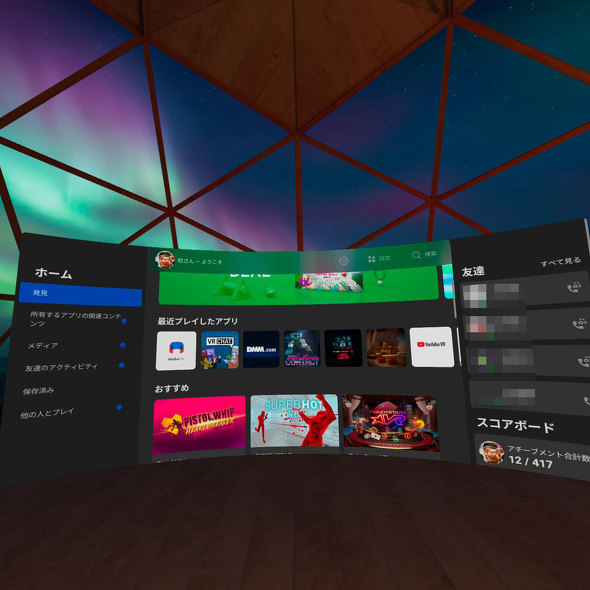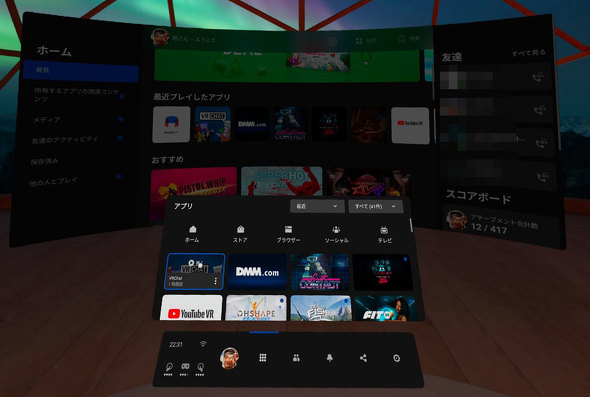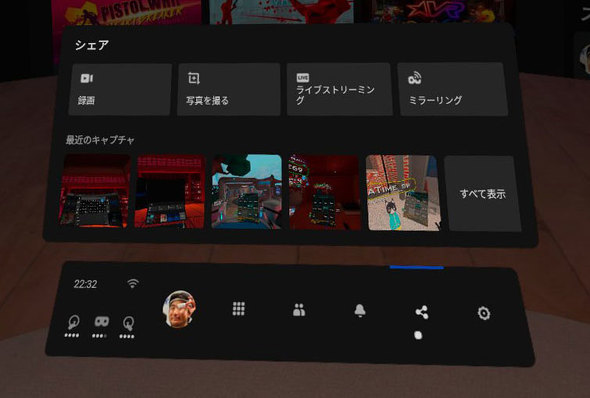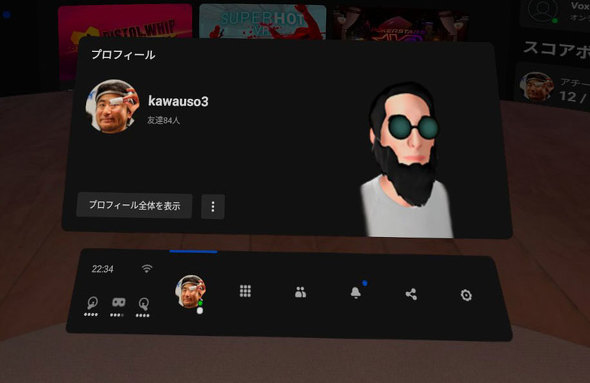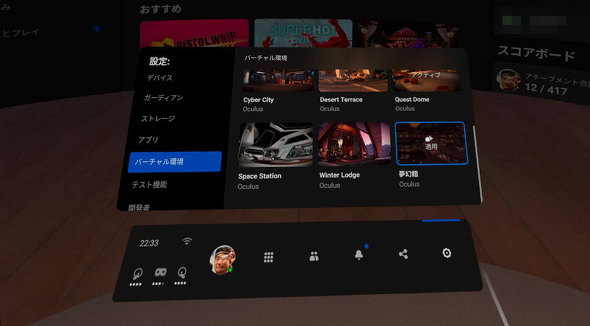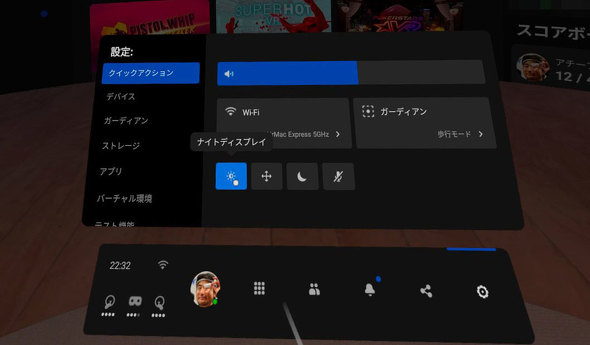人類史上、一番いい状態でVR体験を得られるFacebookの「Oculus Quest 2」をプレイ!(2/5 ページ)
指でも操作できるユニークな操作体系
さて、Questを利用する際に、ユーザーが最初に見ることになるのがホーム空間だ。PCでいえばデスクトップ画面、スマホでいえばホーム画面に相当する。
真正面に現れるウインドウは、左側にタブのように項目が並んでおり、選択すると中央に内容が現れる。右側には、フレンドやアチーブメントなどのアクティビティーが表示される。画面上部には検索欄や設定アイコンなどがまとまっている。
もう少し細かい操作をしたいときは、先ほども触れた右手のOculusボタンでユニバーサルメニューを開けばいい。中央下部にパネルが現れて、現在時刻やWi-Fiの接続状況、ヘッドマウントディスプレイ/コントローラーの電池残量などを確認できる。
「アプリ」や「友達」、「設定」はそのままで、「お知らせ」はアップデートなどの履歴、「シェア」はスクリーンショットや録画の際に利用する。
ユニバーサルメニューからダウンロードなしに使えるアプリは、Webブラウザーとボイスチャットになる。Webブラウザーは、普通にWebページを閲覧する他、YouTubeの360度動画やWebVR対応のコンテンツは、平面ではなく空間に展開して体験できる。
ボイスチャットは1対1だったりグループで通話できたりするのだが、筆者は1度も使ったことがない……(フレンド0人という訳ではなく、話をするならソーシャルVRアプリを使うので)。
ちなみに、ホーム空間のデザインは設定から変えられる。Rift用のホーム空間では、家具を置くなどのカスタマイズが可能だったが、Questでは対応していない。
手で操作したい場合は、Handアプリを一度立ち上げて設定すればいい。コントローラーを置くと手が認識されて、人差し指で差して項目を選び、親指と人差し指でつまんで決定といった操作を行えるようになる。ただし、全てのアプリが対応しているわけではない。
関連記事
 Facebookの“本気度”を感じた完成度の高い一体型VRゴーグル「Oculus Quest 2」を試す
Facebookの“本気度”を感じた完成度の高い一体型VRゴーグル「Oculus Quest 2」を試す
スタンドアローン型のVRデバイスとして話題を集めた「Oculus Quest」に、後継機の「Oculus Quest 2」がリリースされた。VRデバイスを巡る現状を整理した上で、新モデルの特徴をチェックした。 HTC、アイトラッキングにも対応するエンタープライズ向けVR HMD「VIVE Pro Eye」など2製品
HTC、アイトラッキングにも対応するエンタープライズ向けVR HMD「VIVE Pro Eye」など2製品
HTC NIPPONは、エンタープライズ向けのVR HMD「VIVE Pro Eye」「VIVE FOCUS PLUS」の国内販売開始を発表した。 高性能VR HMD「VIVE COSMOS」が10月に発売 9月20日から予約販売を開始
高性能VR HMD「VIVE COSMOS」が10月に発売 9月20日から予約販売を開始
アスクは、台湾HTC製のVR HMD「VIVE COSMOS」の取り扱いを発表した。 HTC、高解像度表示に対応したVR HMD新モデル「VIVE Cosmos Elite」
HTC、高解像度表示に対応したVR HMD新モデル「VIVE Cosmos Elite」
HTC NIPPONは、高解像度表示をサポートするVR HMD「VIVE Cosmos Elite」の国内販売を発表した。 テレワーク全盛の中で見るVR会議「桜花広場」の今――仮想空間を使うがHMD必須としない理由
テレワーク全盛の中で見るVR会議「桜花広場」の今――仮想空間を使うがHMD必須としない理由
VR会議システム「桜花広場」が、Oculus Go/Oculus RiftといったHMDを使わないPC版に注力しているという。いきさつを開発者の桜花一門氏に聞いた。
Copyright © ITmedia, Inc. All Rights Reserved.
アクセストップ10
- さようなら「Crucial」――Micronがコンシューマー向け製品事業から撤退 販売は2026年2月まで継続 (2025年12月04日)
- 6万円台でSnapdragon G3 Gen 3搭載 AYANEO新ブランドのAndroidゲーム機「KONKR Pocket FIT」はスマホの代わりになる? (2025年12月04日)
- ソニーの85型4Kテレビ「ブラビア KJ-85X80L」が41%オフ(24万8000円)で買えてしまうセール中 (2025年12月03日)
- サンワ、壁に穴を開けずにLANケーブルを延長できる隙間配線用の延長LANケーブル (2025年12月04日)
- 「TP-Link スイッチングハブ TL-SG108」が42%オフで3599円→2085円に (2025年12月03日)
- 約6.8万円の新ARグラス「XREAL 1S」登場 “Switch 2”もつながる専用アクセサリー「Neo」も (2025年12月03日)
- 「Appleは悪。Googleは開発者を理解している味方」というEpic GamesのスウィーニーCEOが歓迎する未来は本当にバラ色なのか (2025年12月05日)
- 「ASUS Dual GeForce RTX 5070」がタイムセールで8万1627円に (2025年12月04日)
- 64GB構成すら“絶望”が近づく中で、CUDIMMの人気が再上昇 (2025年11月29日)
- メモリが深刻な品薄&高騰状態に (2025年11月08日)